Tilføjelse af svar eller underspørgsmål
From LimeSurvey Manual
Generelt
Forskellige spørgsmålstyper giver dig mulighed for at oprette avancerede spørgsmål til dine undersøgelsesrespondenter. Tilføjelse af svar og/eller underspørgsmål repræsenterer en måde, hvorpå du kan øge kompleksiteten af din undersøgelse.
For at begynde at tilføje svar og underspørgsmål, klik på det spørgsmål, du ønsker at redigere, og se efter rediger svar (eller underspørgsmål) knappen:
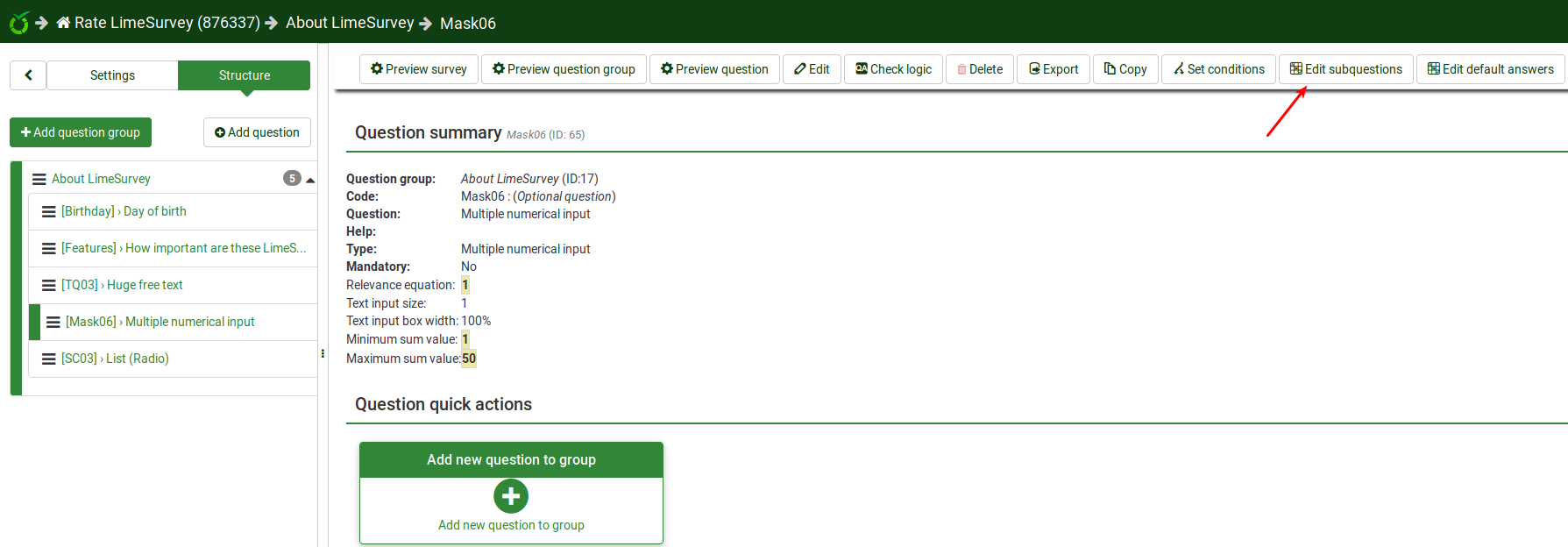
Når du tilføjer et svar, skal du tildele hvert svar/underspørgsmål en kode (som kan bruges til ExpressionScript-relevansligninger for eksempel), og du skal indtaste svar/underspørgsmålsteksten.
- Position: Klik på "tre-linjers"-symbolet og træk det op og ned for at omarrangere felterne.
- Kode: Dette er de data, der normalt vil blive eksporteret til dit regneark, når du kompilerer resultater. Du kan vælge hvilken kode du ønsker (maks. 5 tegn). Koden kan kun indeholde alfanumeriske standardtegn og skal være unik blandt svarmulighederne for dette spørgsmål.
- Bedømmelsesværdi: Kun for svar Dette felt vil kun vise, hvis vurderingstilstanden er aktiveret i undersøgelsesindstillingerne. Den kan indstilles til en positiv eller negativ heltalværdi. For mere information, tjek venligst vurderinger wiki-sektionen.
- Tekst svar/underspørgsmål: Svaret/underspørgsmålsteksten, der vil blive vist til dine undersøgelsesrespondenter.
- HTML Editor: Klik på den grønne blyantsknap for at øge kompleksiteten af din svar/underspørgsmålstekst (du kan f.eks. tilføje billeder, videoer og så videre).
- Relevansligning: Kun til underspørgsmål (Y-akse) Dette felt giver dig mulighed for at indstille en relevans ved hjælp af ExpressionScript
- Handlinger: To handlinger er tilgængelige:
- Tilføj nyt felt: Klik på den grønne "plus" knap for at introducere et nyt svar/underspørgsmål;
- Slet dette felt: Klik på den røde "papirkurv" knap for at slette de respektive Mark.
Specifikt for svar
Hvis assessment mode er aktiveret, kan du - for visse spørgsmålstyper - også indtaste en vurderingsværdi for hvert svar.
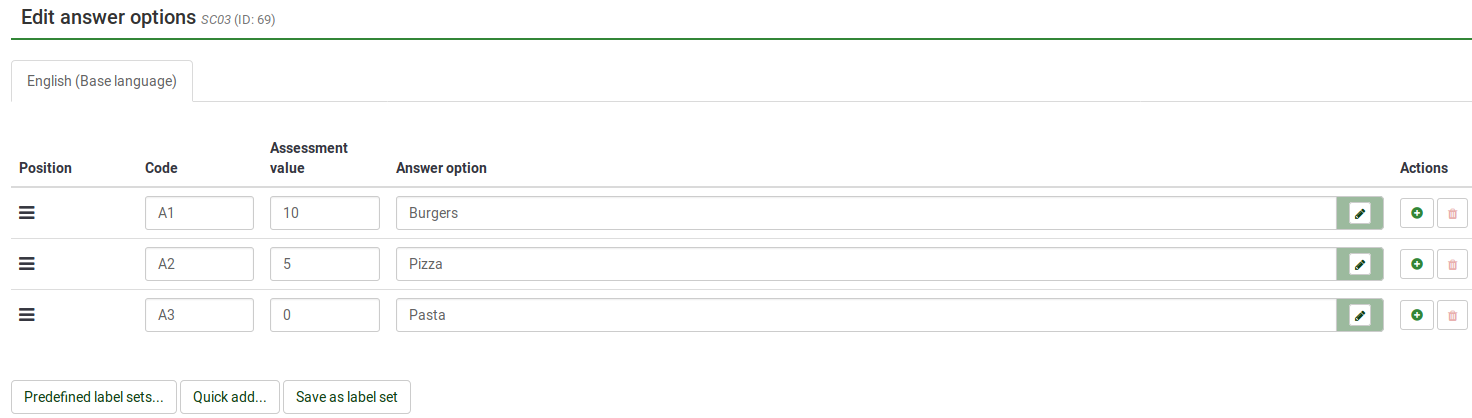
Specifikt for underspørgsmål
Relevansligningen er kun tilgængelig for underspørgsmålene placeret på X-aksen. Det er standardaksen, hvis der kun er én liste over underspørgsmål (undtagen række efter kolonner):
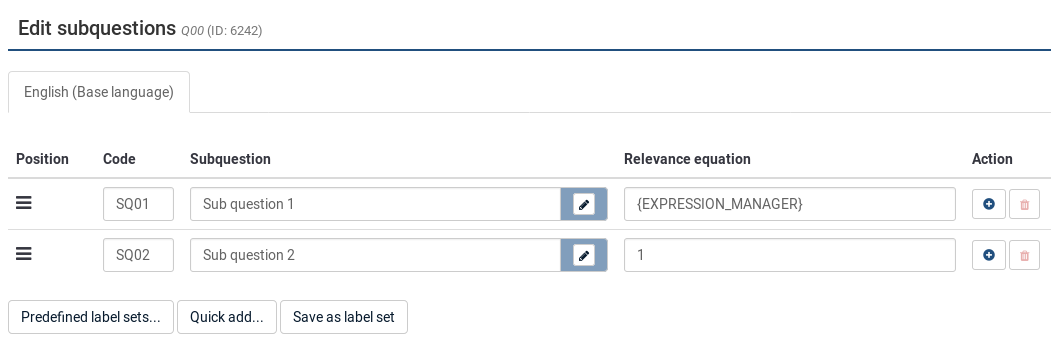
Tip og tips
- Du kan justere layoutet samt inkludere billeder eller andre medieelementer i dine individuelle svar. Dette er muligt ved at klikke på blyantikonet i slutningen af svartekstboksen og brug af WYSIWYG editoren for at oprette, redigere eller designe dit svar layout samt uploade billeder og medier.
- Der er en speciel funktion til at oprette et svar, der vises til venstre og højre for en array-række (dette virker kun med spørgsmålstypen Array). Dette kan gøres ved at bruge en rørkul '|' at dele svaret. For eksempel, hvis du vil have 'God' og 'Ond' i venstre og højre side af rækken, skal du bare skrive 'Good|Ondt' i dette felt. Dette er i det væsentlige nyttigt, hvis du ønsker at oprette et Semantisk differentielt spørgsmål.
- Relevans: Du kan indtaste relevance equations for hvert underspørgsmål (tilgængeligt for spørgsmålstyper ved hjælp af underspørgsmål såsom multiple choice-spørgsmål eller array-spørgsmål). På denne måde kan du betinget vise/skjule visse elementer i dit spørgsmål. Standardværdien "1" betyder, at varen altid vises.
- Du kan også importere/eksportere etiketsæt. For eksempel, hvis du har en liste over lande, og du ønsker at bruge dem som svar i en dropdown-liste, kan du bruge eksport/import-funktionaliteterne til at få de eksisterende data ind i din LimeSurvey-installation.